В повечето от предишните статии обсъдихме как да използвате редактора на групови правила или програмата GPEdit.msc.Тази програма е включена в някои версии на Windows (като Windows Professional, Enterprise и Ultimate) и е включена в други програми.
От друга страна, тази програма за редактор на групови правила не се предлага с версии на Windows, като Home, Home Basic, Home Premium, Starter и Single Language.
Следователно, когато използват тези версии на Windows, потребителите не могат да използват метода, предоставен в статията, който изисква използването на GPEdit.msc.
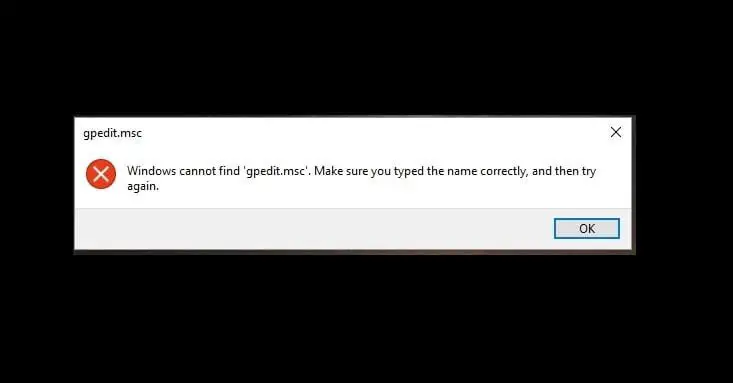
Ако не използвате такава версия на Windows и програмата за редактор на групови правила не се предлага с тази версия, тогава ние сме добра новина за вас.Можете да инсталирате и активирате програмата GPEdit.msc във всяка версия на Windows OS.
Нека започнем с основна информация за програмата.
Какво е GPEdit.msc?
Редакторът на групови правила или GPEdit.msc е инструмент, който може да помогне на администраторите да управляват различни настройки на правилата в приставката на Microsoft Management Console (MMC). Мениджърът е известен още като графична добавка за лесно управление на настройките на системния регистър на Windows. .
Следователно, когато се опитате да промените настройките на политиката, тя незабавно променя съответно параметрите на системния регистър.Следователно, за да редактирате ръчно параметрите на системния регистър, задачата става малко сложна и с помощта на тази програма можем да намерим и редактираме настройките на системния регистър по-лесно.След пускането на Windows Server 2003 той може лесно да бъде намерен в повечето версии на Windows.
Обектът на груповата политика (GPO) съхранява всички настройки на правилата, зададени от администратора с помощта на редактора на групови правила.GPO съдържа повече от две хиляди настройки на правилата, които са разположени в добре организирана йерархична структура и се съхраняват във файла registry.pol в две дадени папки:
- %SystemRoot%System32GroupPolicy
- %SystemRoot%System32GroupPolicyUsers
Забележка: Можете да използвате други инструменти (като lgpo.exe), за да конвертирате тези pol файлове в текстов формат.Можете също да нулирате настройките на правилата, като само изтриете тези pol файлове от дадена папка, което може да бъде полезно в определени ситуации.
Как да инсталирате GPEdit.msc на Windows 10, 8 или 7
Най-лесният начин да инсталирате редактора на групови правила е да изтеглите файла на редактора GPEdit.msc от уебсайта на Windows.Следователно, за да изтеглите файла,Трябва да щракнетеТук.След като изтеглянето приключи, щракнете двукратно върху иконата на инсталационния файл, за да стартирате инсталационния процес.
Ако компютърът ви работи с 32-битова операционна система Windows, не са необходими допълнителни действия и компютърът може да използва програмата за редактор на групови правила.
Ако обаче използвате 64-битова операционна система Windows, трябва да изпълните някои допълнителни стъпки.
След като завършите всички стъпки за инсталиране, можете да продължите със следните стъпки:
步驟1:Извършете търсене в панела на Windows и отворете файловия изследовател.
步驟2:Стигнете до устройството за зареждане или местоположението или устройството, където е инсталиран Windows.След това отидете до дадената папка:
C: WindowsSysWOW64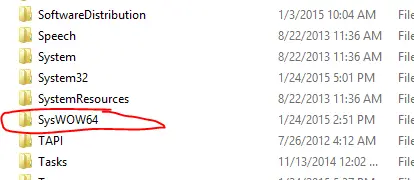
步驟3:Сега отSysWOW64ПапкаНамерете и копирайте файлове и файлове GroupPolicy, GroupPolicyUsers и GPEdit.mscпапка.
步驟4:Сега поставете тези копирани файлове и папки в дадената папка:
C: WindowsSystem32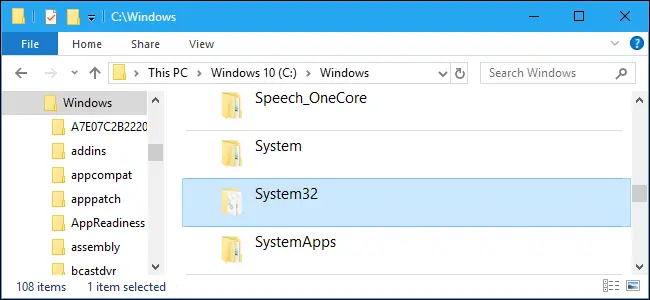
Трябва да предоставите права на администратор, за да извършите този тип операция.
步驟5:За да избегнете грешката, че MMC не може да създаде добавката (ако бъде открита), следвайте стъпки от 6 до 10.
步驟6:Използвайте програмата "Run". въведетеsysdm.cpl,Стартирайте системните свойства.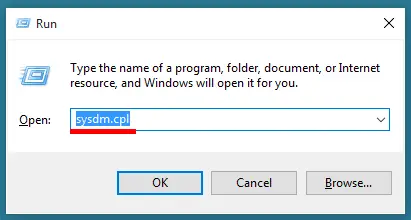
步驟7:Щракнете върху раздела Разширени в прозореца със свойства на системата и след това щракнете върху бутона Променливи на средата.
步驟8:Превъртете надолу и щракнете двукратно върху „Променливи на пътя“ под секцията „Системни променливи“.
步驟9:Кликнете върху бутона „Ново“ в горния десен ъгъл.ТипSystemRoot%System32Wbem, След това натиснете Enter, за да запазите промените.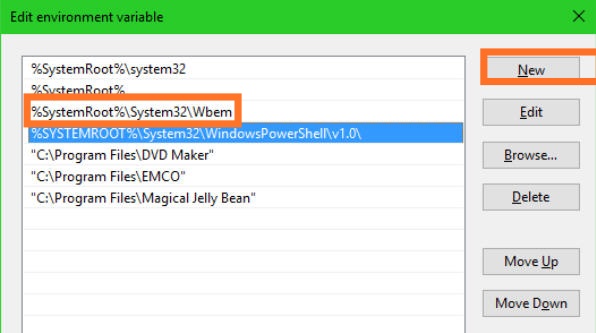
步驟10:Щракнете върху бутона OK и проверете списъка, за да потвърдите промените.Рестартирайте компютъра.
Успешно сте инсталирали GPEdit.msc на Windows 10, 8 или 7.
Как да активирам GPEdit.msc?
Ако използвате Windows 10 Home Edition, този метод ще ви помогне да активирате редактора на локални групови правила в командния ред.
Ето защо, моля, следвайте простите стъпки по-долу, за да активирате програмата GPEdit.msc:
步驟1:НатиснетеWindows клавиш + RСтартирайте командата за изпълнение.Въведете cmd, за да отворите командния ред като администратор.
步驟2:Въведете и изпълнете дадената команда:
FOR%F IN ("%SystemRoot%servicingPackagesMicrosoft-Windows-GroupPolicy-ClientTools-Package~*.mum") НАПРАВЕТЕ (DISM/Online/NoRestart/Add-Package: "%F") за
%F IN("%SystemRoot%serviceicingPackagesMicrosoft-Windows-GroupPolicy-ClientExtensions-
Пакет ~*.мама”) правя(DISM / Online / NoRestart / Add-Package: "%F")
За удобство можете да използватеenabler.batИзпълнете тази команда като администратор с помощта на пакетния файл.
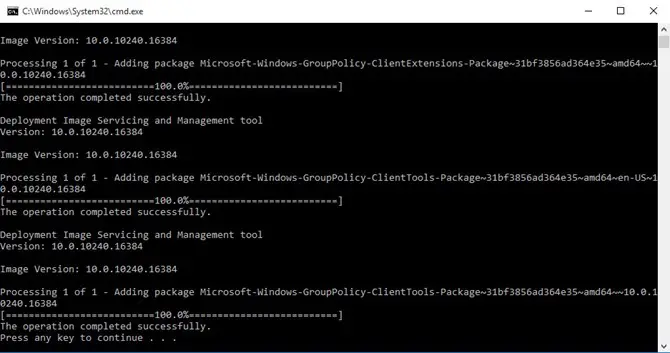
步驟3:Той ще започне процеса на инсталиране и ще отнеме няколко минути, за да инсталирате функцията за групови правила.След като инсталационният процес приключи, натиснете произволен клавиш, за да продължите.
步驟4:За да проверите, отворете командата "Run" и въведете GPEdit.msc в определеното пространство.
步驟5:Накрая можете да рестартирате компютъра, за да обмислите действието.
Последни думи
Събрахме цялата информация за редактора на групови правила или програмата GPEdit.msc, след което я компилирахме и я представихме под формата на тази статия.
Затова обяснихме и основните подробности за него, като например как да изтеглите редактора на групови правила, как да го инсталирате и как да активирате GPEdit.msc.


![Как да видите версията на Windows [много просто]](https://infoacetech.net/wp-content/uploads/2023/06/Windows%E7%89%88%E6%9C%AC%E6%80%8E%E9%BA%BC%E7%9C%8B-180x100.jpg)

